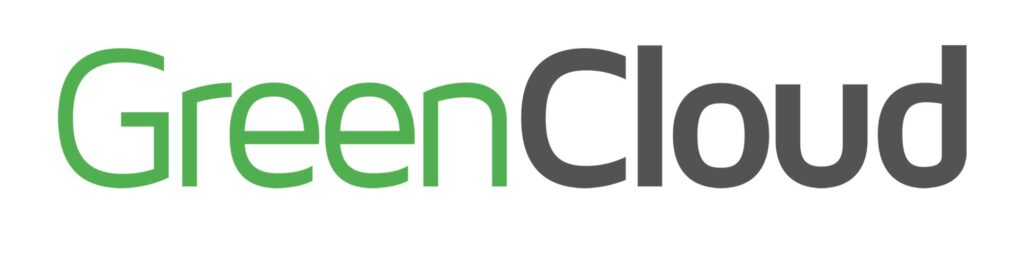Consejos para utilizar Gmail como un profesional

El espacio de trabajo de Google Workspace es una potente y masiva colección de software, repleta de herramientas empresariales, educativas, de colaboración y de productividad que hacen que millones de personas sean más eficientes en la producción, queremos ayudarte a aprovechar todo el potencial del software que utilizas a diario. Por eso hemos reunido siete consejos para utilizar Google Workspace como un profesional.
Aprovechar al máximo Gmail
Los profesionales pasan ⅓ de su tiempo de trabajo revisando y respondiendo al correo electrónico. Rara vez se hace de una sola vez, sino que nos interrumpen constantemente las notificaciones del correo electrónico, lo cual es bastante perjudicial para nuestra productividad. Por suerte, Gmail ha ganado popularidad gracias a su interfaz intuitiva y fácil de usar, pero tiene algunas limitaciones y siempre se puede mejorar.
Unos cuantos consejos pueden ayudarte a despejar tu buzón de correo y a hacer el trabajo más eficiente sin tener que ser un superusuario de Gmaill.
Mover los correos electrónicos prioritarios a la parte superior
Por defecto, los correos electrónicos en Gmail se muestran en orden cronológico. Es un enfoque intuitivo, pero también puede decidir mostrar primero los mensajes más críticos.
Puedes marcar los mensajes como necesarios manualmente -mediante estrellas-, pero Gmail también te ayuda con su buzón de prioridades. Para activarlo, ve a la configuración y elige “Importante primero” en lugar de “Predeterminado”: verás primero el correo electrónico que es importante y no leído, con estrellas, y luego todo lo demás.
Gestione los filtros con cuidado
Los filtros son otra función útil que pretende mejorar la productividad del correo electrónico en Gmail. Aunque recomendamos ir más allá de los filtros predeterminados de Google, es importante destacar que añadir demasiados filtros tiende a ralentizar Gmail. En cambio, al menos desde el punto de vista de la productividad, es aconsejable elegir los filtros y mantener el menor número posible de ellos.
Elija la densidad de visualización adecuada
La elección de la densidad de visualización parece una característica menor, pero puede mejorar significativamente la búsqueda de correos electrónicos. Recientemente, Gmail ha empezado a mostrar los archivos adjuntos directamente en el buzón principal por defecto, y puede resultarte útil si recibes muchos correos electrónicos con archivos adjuntos valiosos.
Por otro lado, si te distrae, es posible elegir la opción “Cómodo” en los ajustes y obtener un buzón más claro.
Fusionar cuentas de Google y de otros proveedores
Aunque Gmail sea tu buzón favorito, es posible que sigas utilizando otros proveedores de correo electrónico, por ejemplo, en el trabajo. Además, es posible que utilices varias cuentas de Google Workspace y que cambiar de una a otra te resulte improductivo. Por suerte, puedes fusionarlos en uno solo e incluso responder a un correo electrónico desde la dirección que quieras: sólo tienes que elegirla en la lista desplegable antes de enviar el mensaje.